Win7系统怎么设置语言栏?当我们的电脑安装完系统之后,经常会去安装一些自己喜欢的输入法,但是有些时候输入法安装太多了就必须要在语言栏当中设置一下,但是有很多电脑用户都不知道win7系统怎么设置语言栏,那么win7系统怎么设置语言栏呢?下面小编就为大家带来win7系统设置语言栏的操作方法,一起来看看吧!
设置语言栏操作方法
1、首先我们在电脑桌面的时候,打开右下角任务栏里的语言设置按钮。如图所示:

2、我们点击这个语言栏以后,在跳出来的菜单中选择【设置】。如图所示:
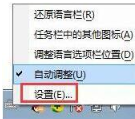
3、这时就会跳出来语言栏的设置框了。如图所示:

4、这时我们可以选择任意一种输入法,然后在右边有一个上移和下移的按钮。根据需要选择。如图所示:
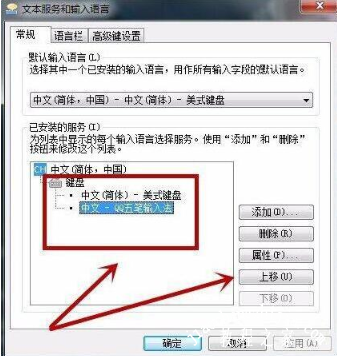
5、同时我们也可以设置这个桌面的语言栏是什么样的一个状态。如图所示:

6、最后我们在高级设置里,可以选择切换几下的内容是什么,还有一个对于游戏玩家来说比较重要的大写capslock,可以设置成其它热键,这样就不会误操作了。如图所示:

以上是小编为您收集的资讯,更多精彩敬请关注教程之家网站!














